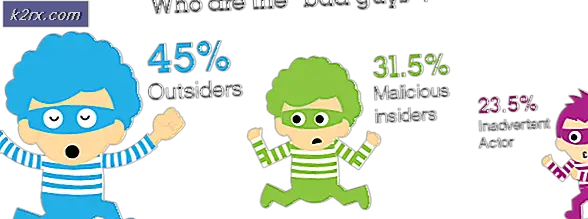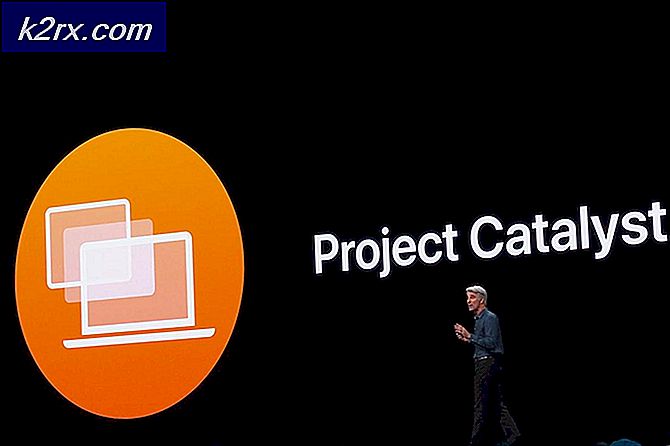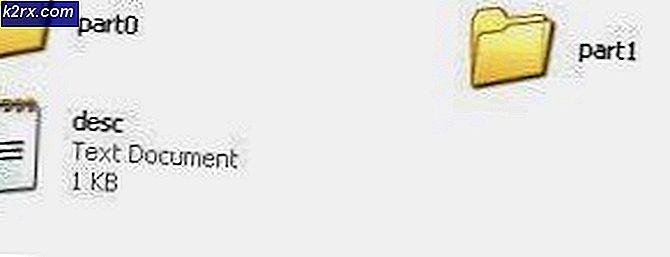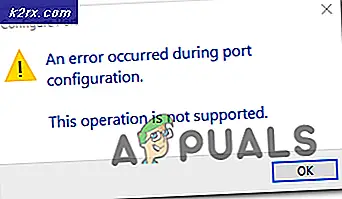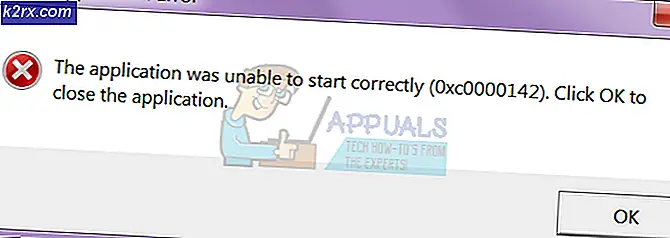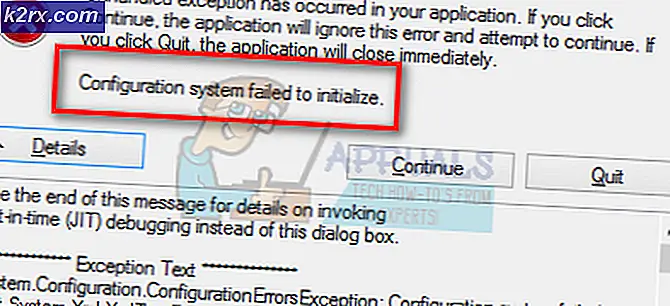BESTE GIDS: Verwijder het pictogram van de thuisgroep in Windows 10
In Windows 10 wanneer het huidige netwerk als privé is ingesteld, verschijnt een HomeGroup-pictogram in het navigatievenster van Bestandsverkenner waaruit u veilig apparaten, gedeelde bestanden, printers en andere pc's kunt toevoegen. Als u deze functie niet wilt gebruiken en u wilt het pictogram uit Verkenner verwijderen, dan kunt u dit bereiken door de volgende wijzigingen in de ShellFolder in de Register-component aan te brengen.
Houd de Windows-toets ingedrukt en druk op R. Typ regedit in het dialoogvenster Uitvoeren en klik op OK. Uw gebruikersaccount moet een beheerder zijn om de wijzigingen aan te brengen. U kunt ook een back-up maken van de registercomponent, voor het geval er iets misgaat.
Navigeer naar de volgende registersleutel:
HKEY_CLASSES_ROOT \ CLSID \ {B4FB3F98-C1EA-428d-A78A-D1F5659CBA93}
Klik met de rechtermuisknop ergens in het rechterdeelvenster en kies Nieuw -> DWORD 32-bits waarde . Geef de nieuwe sleutel de naam System.IsPinnedToNameSpaceTree en stel de waarde in op 0
Blader vervolgens naar de ShellFolder in het linkerdeelvenster. (volledig pad zou moeten zijn)
PRO TIP: Als het probleem zich voordoet met uw computer of een laptop / notebook, kunt u proberen de Reimage Plus-software te gebruiken die de opslagplaatsen kan scannen en corrupte en ontbrekende bestanden kan vervangen. Dit werkt in de meeste gevallen, waar het probleem is ontstaan door een systeembeschadiging. U kunt Reimage Plus downloaden door hier te klikkenHKEY_CLASSES_ROOT \ CLSID \ {B4FB3F98-C1EA-428d-A78A-D1F5659CBA93} \ ShellFolder
Standaard is de Shell-map eigendom van SYSTEM, terwijl het eigendom is van SYSTEM en we geen wijzigingen kunnen aanbrengen. U moet dus met de rechtermuisknop op de Shell-map klikken en Machtigingen kiezen. Klik vervolgens op Eigenaar wijzigen en typ uw gebruikersnaam in en klik op OK. Als u klaar bent, zoekt u de sleutel Attributen en wijzigt u de waarde in b094010c en klikt u op OK
Open de bestandsverkenner en u zult zien dat het HomeGroup-pictogram verdwenen is, maar dat de HomeGroup-service nog steeds werkt. U opent de HomeGroup-functie door het volgende in te voeren in het dialoogvenster Uitvoeren:
shell ::: {B4FB3F98-C1EA-428d-A78A-D1F5659CBA93}
PRO TIP: Als het probleem zich voordoet met uw computer of een laptop / notebook, kunt u proberen de Reimage Plus-software te gebruiken die de opslagplaatsen kan scannen en corrupte en ontbrekende bestanden kan vervangen. Dit werkt in de meeste gevallen, waar het probleem is ontstaan door een systeembeschadiging. U kunt Reimage Plus downloaden door hier te klikken